TIP
这些是本篇文章的标签,来发现更多感兴趣的内容吧
科研
生信分析
Linux教程
B站ID:Biomamba-生信基地
来源:BV1hT411F7r7
- 前面两节课的内容可以看成今天这节课的先导/指引,我们去设置Linux系统下的用户和组,最大的目的是为了管理文件权限,这样做一方面是为了保护服务器中每个用户的隐私,另一方面,我们又需要让各个用户能共享服务器当中的文件或者资源
如何查看某个文件相关的权限
- 一个朴素的查看文件权限的方法:ls别人的目录和文件,如果返回”Permission Denied”,那就是没有权限的意思;如果可以操作,能够返回结果,那就有权限
- 一个更加优雅的方法:使用ls -l命令
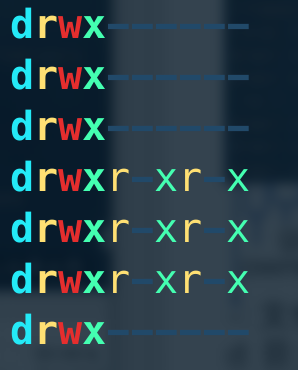
- ls -l命令可以返回一条上图所示的,由10个字符组成的字段
- 第一个字母:d表示目录,”-“表示文件
- 之后每3个字母为一组,分别是r-read(可读)/w-write(可写)/x-execute(可执行)
- 有权限就会写出来,没有权限会用”-“进行表示
- 第一个rwx表示文件的所有者
- 第二个rwx表示与文件所有者同组的成员
- 第三个rwx表示除上面两类以外的成员
- ls -l命令可以返回一条上图所示的,由10个字符组成的字段
如何修改某个文件相关的权限
字母/符号表示法
- 主要使用chomd命令来进行修改,是change mode的缩写
- chmod命令的语法:
1
chmod [-R] mode directory/file
- mode是一类特殊的Linux命令选项,可以细分为用户、操作符和权限
- 用户
- u:owner
- g:group
- o:other
- a:all
- 操作符
- +:赋予权限
- -:剥夺权限
- =:设定权限
- 权限
- r:read
- w:write
- x:execute
- 用户
- 如果要对一个文件夹内的所有文件进行权限的调整,那就需要加上-R参数,这里用通配符也可以解决这个问题
1
2
3chmod -R go+rwx /testdir
# 这条命令也可以像下面这样去写
chmod go+rwx /testdir/* - 一个示例:给所属组用户加上可写权限
1
chmod g+w directory/file
数字表示法
- 也依赖于chmod命令,主要的语法也相同,只有写法不同:
1
chmod [-R] 三个数字 directory/file
- 这里的mode表示规则如下所示:
- 权限
- 4:读
- 2:写
- 1:执行
- 0:无任何权限
- 一些小学加减法
- 3:写+执行
- 4:读
- 5:读+执行
- 6:读+写
- 7:读+写+执行
- 三个数字
- 第一位代表owner/u
- 第二位代表group/g
- 第三位代表other/o
- 权限
改变文件的所有者:chown命令
- change owner的缩写
- 在修改文件的时候,同样要使用-R参数
- chown命令的语法
1
chown [-R] 用户名 /directory/file
改变文件的所属分组:chgrop命令
- change group的缩写
- 在修改文件的时候,同样要使用-R参数
- chgrp命令的语法
1
chgrp [-R] 用户名 /directory/file


